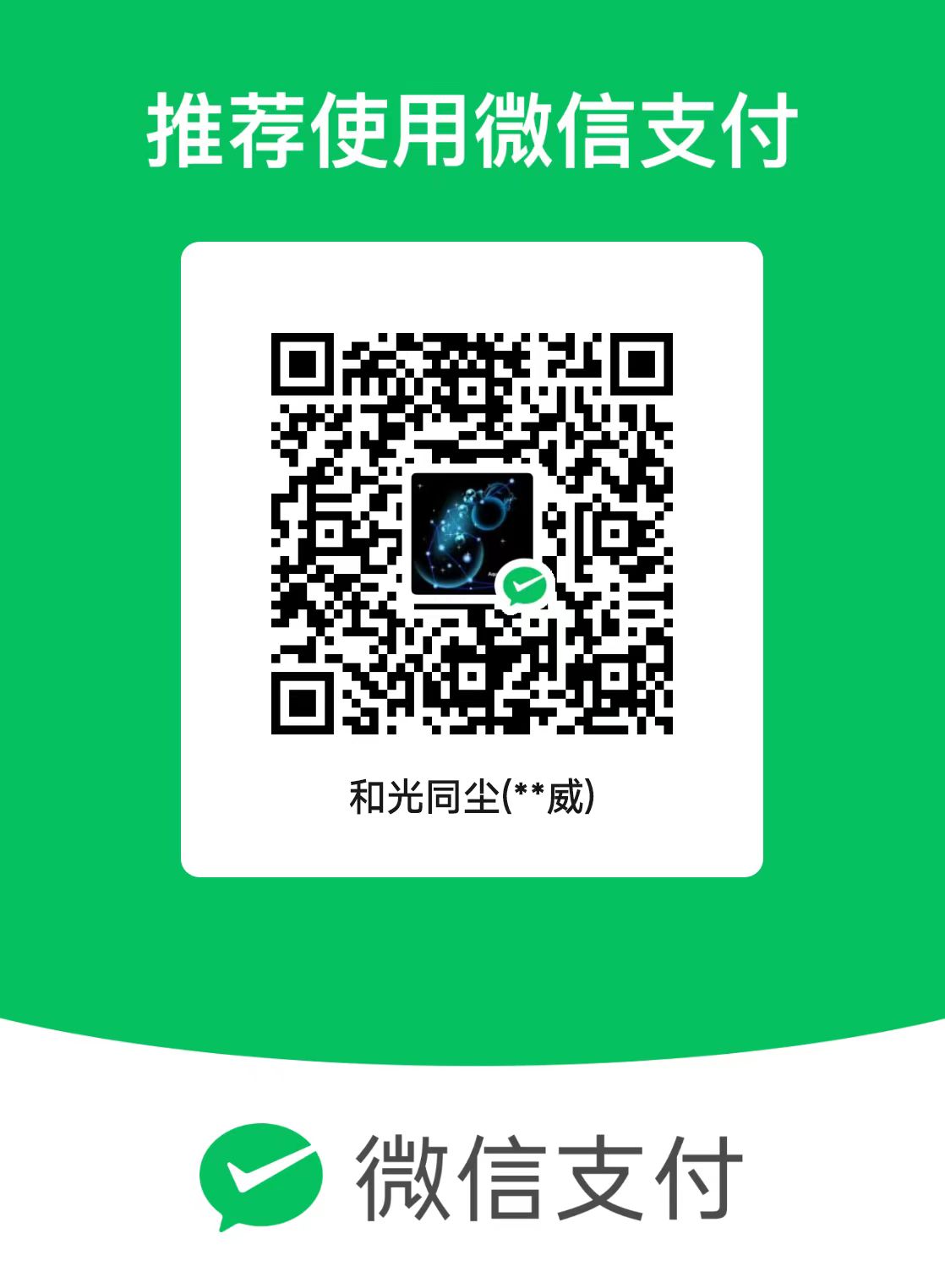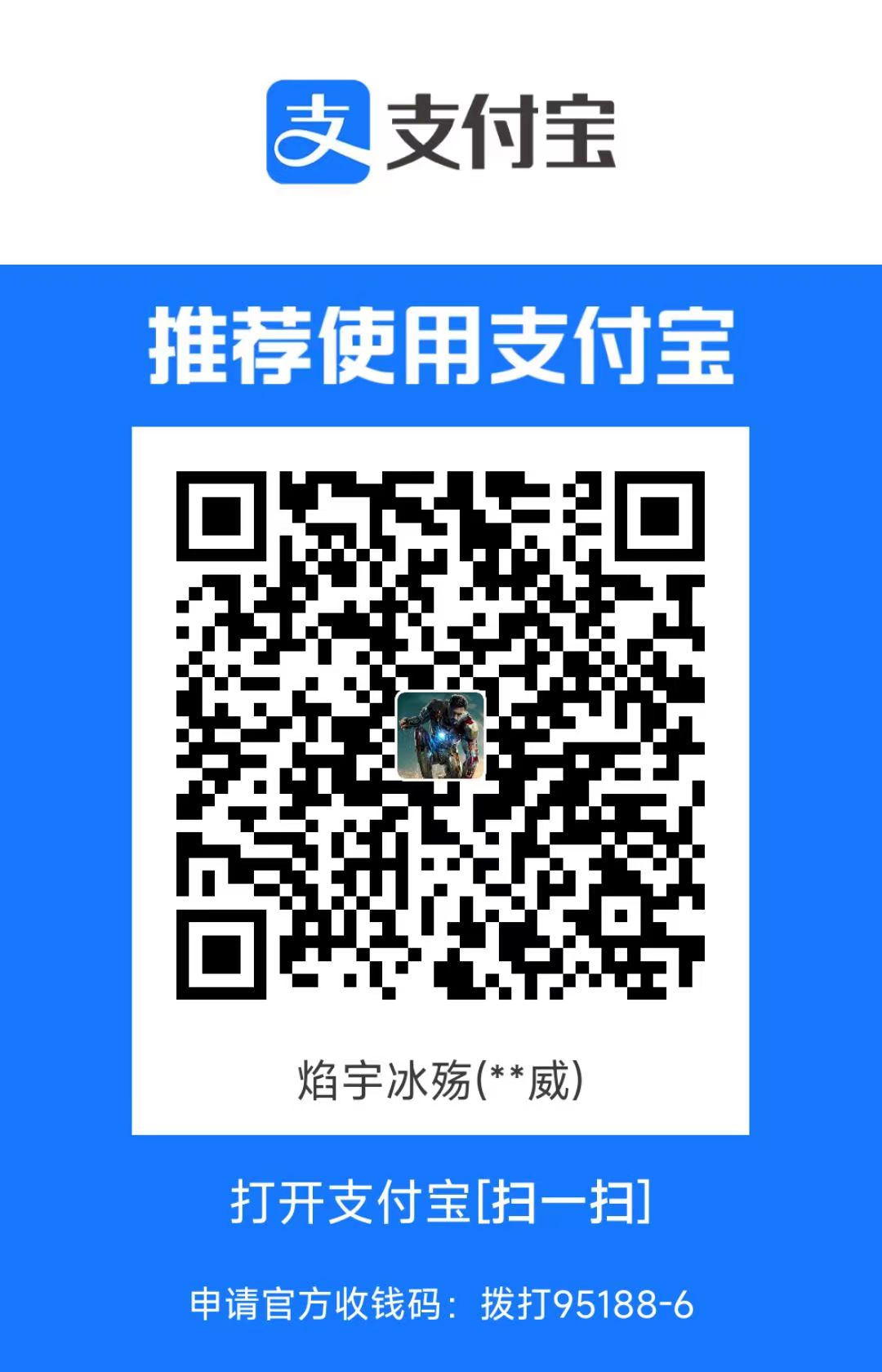hexo解析
文章封面
https://www.hippopx.com/zh这个网站里面的图片链接可以使用
导入时需要在md文件前面写上cover: https://www.hippopx.com/zh 即可。
md语法
---
title: 示例文章
date: 2023-06-01 10:00:00
tags:
- Hexo
- Markdown
---
这是一篇示例文章的内容。您可以在这里使用Markdown语法来编写您的文章。
# 标题
## 子标题
- 列表项1
- 列表项2
**粗体文本**
*斜体文本*
> 引用文本

[链接文字](https://www.example.com)
|
第一步 建立md文件
hexo n test
这个语句会在_post下面创建一个test.md的文件
hexo g
运行命令 `hexo g` 用于生成静态文件,将您的 Hexo 博客的源文件转换为可部署的静态网页。
当您运行 `hexo g` 命令时,Hexo 将处理您的 Markdown 文件、主题模板和其他配置,并生成对应的 HTML、CSS、JavaScript 等静态文件。这些文件将被生成到 Hexo 博客的默认输出目录 `public` 中。
在运行 `hexo g` 后,您可以在 `public` 目录中找到生成的静态文件。这些文件可以通过将其部署到 web 服务器、托管平台或其他适当的方式进行发布。
请注意,在运行 `hexo g` 之前,您需要确保已经完成了 Hexo 的初始化和配置,并且已经创建了至少一篇 Markdown 文章。
|
hexo d
运行命令 `hexo d` 用于将生成的静态文件部署到您指定的远程服务器或托管平台。
当您运行 `hexo d` 命令时,Hexo 将根据您在配置文件(_config.yml)中设置的部署选项,将生成的静态文件上传到相应的目标位置。这可以是您的服务器、GitHub Pages、Netlify、Firebase Hosting 或其他支持静态网页托管的平台。
在运行 `hexo d` 前,请确保已经在配置文件中正确设置了部署选项。您需要提供相关的认证信息、目标路径等,以便 Hexo 能够正确地将生成的文件部署到指定位置。
请注意,在运行 `hexo d` 前,您需要先运行 `hexo g` 命令生成静态文件。只有在生成了静态文件后,才能进行部署操作。
如果您在部署过程中遇到任何问题或需要更详细的帮助,请随时告诉我。我会尽力为您提供支持。
|